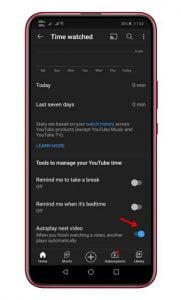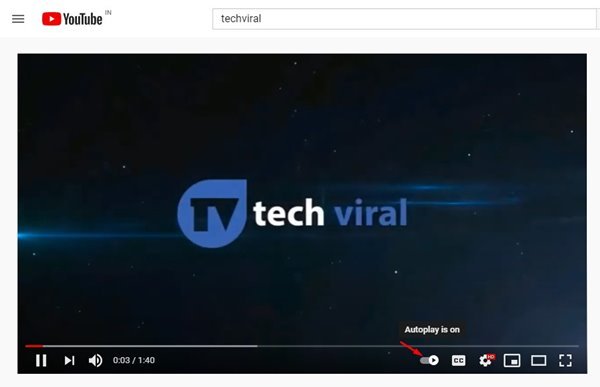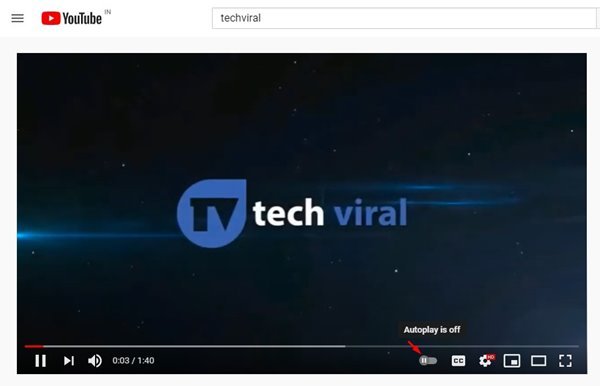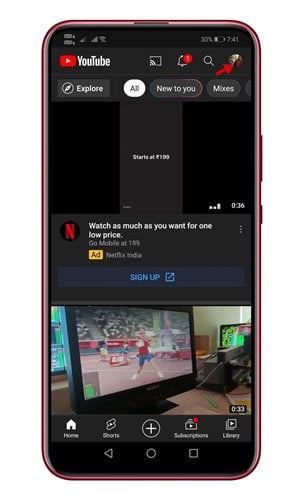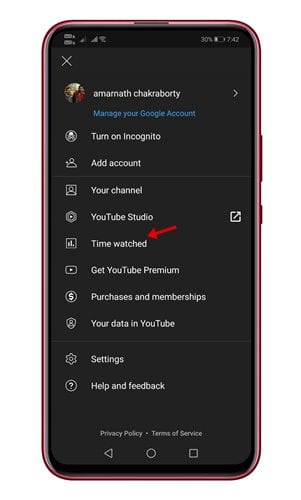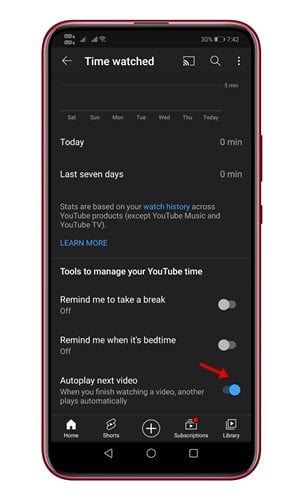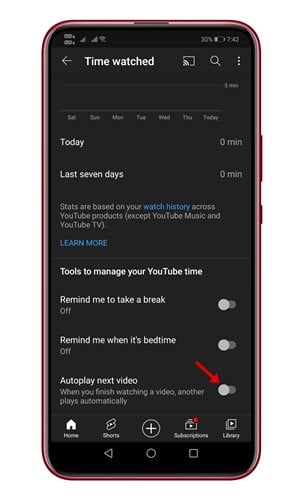Van nou af is daar honderde videostroomwerwe. Uit al hierdie blyk YouTube egter die beste te wees. In vergelyking met ander stroomwebwerwe, het YouTube meer inhoud.
Van flieks tot TV-reekse, jy sal verskillende soorte video's op die platform vind. As jy 'n gereelde YouTuber is, is jy dalk vertroud met die video-outospeelfunksie. Wanneer Outospeel aangeskakel is, speel YouTube outomaties die volgende video vanaf jou snitlys.
Alhoewel YouTube se outospeel-funksie nuttig is, wil baie gebruikers dit deaktiveer. Boonop vind baie gebruikers die kenmerk irriterend en wil hulle nie hê dat YouTube outomaties hul volgende video moet speel nie.
Lees ook: Hoe om die standaard YouTube-videokwaliteit op Android in te stel
Stappe om YouTube-video-outospeel af te skakel (rekenaar en selfoon)
Vir hierdie gebruikers het ons hierdie artikel geskryf. YouTube se outospeel-kenmerk is by verstek aangeskakel op alle toestelle, insluitend rekenaarwebblaaiers en mobiele toepassings. In hierdie artikel gaan ons 'n stap-vir-stap gids deel oor hoe om outospeel op YouTube af te skakel. Kom ons kyk.
Skakel outospeel op YouTube-rekenaar af
Verlede jaar het Google 'n opdatering aan YouTube bekendgestel wat 'n outospeelknoppie by die YouTube-videospeler gevoeg het.
Daarom is dit relatief maklik om outospeel op YouTube-lessenaar af te skakel. So, jy moet 'n video op jou rekenaar speel. Tik dan op die ikoon wat wys dat outospeel aan/af is wanneer jy daaroor beweeg.
Jy moet op die skakelknoppie klik om die AutoPlay-opsie te aktiveer of te deaktiveer. Dit is! Ek is klaar. Dit is hoe jy outospeel op YouTube-rekenaar kan deaktiveer.
Deaktiveer outospeel-video op YouTube se mobiele toepassing
As jy die YouTube-selfoontoepassing gebruik om video's te kyk, kan jy ook die outospeel-funksie deaktiveer. So, jy moet 'n paar van die eenvoudige stappe volg wat hieronder gedeel word.
Stap 1. Begin eerstens die YouTube-toepassing op jou slimfoon. nou dadelik Klik op jou profielfoto .
Stap 2. Tik op die volgende bladsy "kyktyd" .
Stap 3. Blaai nou af en vind die opsie "Speel die volgende video outomaties"
Stap 4. Op die volgende bladsy, Druk die skakelaar knoppie om die kenmerk te deaktiveer.
Dit is! Ek is klaar. Dit is hoe jy kan keer dat video's outomaties op die YouTube-mobiele toepassing speel.
Dus, hierdie gids gaan alles oor hoe om outospeel-video's op YouTube vir mobiele en rekenaars te deaktiveer. Hoop hierdie artikel het jou gehelp! Deel asseblief ook met jou vriende. As jy enige twyfel hieroor het, laat weet ons in die kommentaarblokkie hieronder.